Windows 10,8,7 için HP Wifi Sürücüsünü İndirin, Yükleyin ve Güncelleyin
Yayınlanan: 2021-11-01Windows 10, 8, 7 ve diğer işletim sistemleri için HP Wifi sürücülerini ücretsiz olarak indirmenin, yüklemenin ve güncellemenin kolay yöntemlerine göz atın.
HP, dizüstü bilgisayarlar, kişisel bilgisayarlar ve diğer bilgisayar aksesuarları için en önde gelen ve güvenilir markalardan biridir. Marka yıllardır faaliyet göstermektedir ve en kaliteli ürün ve hizmetleri ve katlanılabilir fiyatları sunmaktadır.
Tüm yeni HP dizüstü bilgisayarlar ve bilgisayarlar, çevrenizdeki herhangi bir ağa bağlanmak için kullanabileceğiniz tümleşik Wifi desteğine sahiptir. Ayrıca böyle bir aygıt kullanıyorsanız, kusursuz çalışması için en son HP Wifi sürücülerini indirip yüklemeniz gerekir.
Sürücüler, herhangi bir cihazın ilgili yazılımla iletişim kurmasına yardımcı olan anahtardır. Sürücüler güncel değilse veya eksikse, sistem çökmeleri, gecikmeler vb. sorunlar oldukça yaygındır.
Bu nedenle, cihazınızda Wifi kullanarak herhangi bir ağa bağlanırken kendinizi bu tür hatalardan kurtarmak için, bu kılavuzun ileri bölümlerinde açıklanan kolay yöntemler yardımıyla HP Wifi sürücülerini indirin ve güncelleyin.
Windows 10, 8, 7 için HP WiFi Sürücüsünü İndirmenin ve Yüklemenin Kolay ve Hızlı Yolu
Doğru sürücüleri manuel olarak aramak, iyi teknik becerilerin yanı sıra yeterli zaman gerektirir. Aynı görevi kolayca yapmak için Bit Driver Updater'ı kullanmanızı öneririz. Tüm eski sürücüleri birkaç fare tıklamasıyla güncellemek için güçlü ve dünya çapında tanınan bir sürücü güncelleme aracı. Ayrıca, Bit Driver Updater'ı denemek de ücretsizdir, tek yapmanız gereken aşağıdaki indirme düğmesine tıklamak.
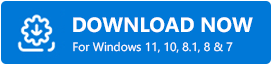
Windows 10 için HP Wifi Sürücüleri Nasıl İndirilir ve Güncellenir?
Aşağıda listelenen çözümler yardımıyla Windows 10, 8, 7 ve diğer sistemler için HP Wifi sürücülerini oldukça kolay bir şekilde indirip kurabilirsiniz. Aşağıdaki adımları izleyin ve sürücünün en son sürümünü kolayca edinin.
Çözüm 1: HP Wifi Sürücülerini Resmi Web Sitesinden İndirin
Windows'ta HP Wifi sürücülerini indirmek ve yüklemek için kullanabileceğiniz ilk yöntem, markanın resmi destek web sitesidir. Her elektronik markası, tıpkı HP gibi, sisteminiz için en yeni sürücüleri kolayca almanıza olanak tanıyan bir destek web sitesi sağlar. Mükemmellik için şu adımları izleyin:
- HP'nin Resmi Yazılım ve Sürücüler Destek Sayfasını ziyaret edin.
- Masaüstü'ne tıklayın.
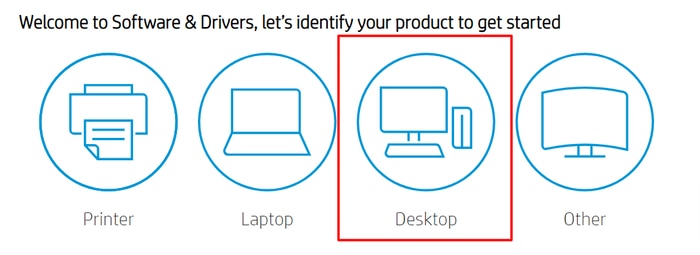
- Sonraki sayfada, HP'nin ürününüzü algılamasına izin ver seçeneğine tıklayın.
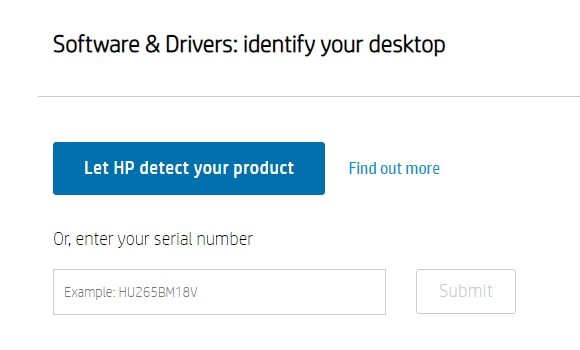
- bir süre basılı tutun, ardından devam etmek için ekrandaki talimatları izleyin. (Gerekli tüm araçları indirin ).
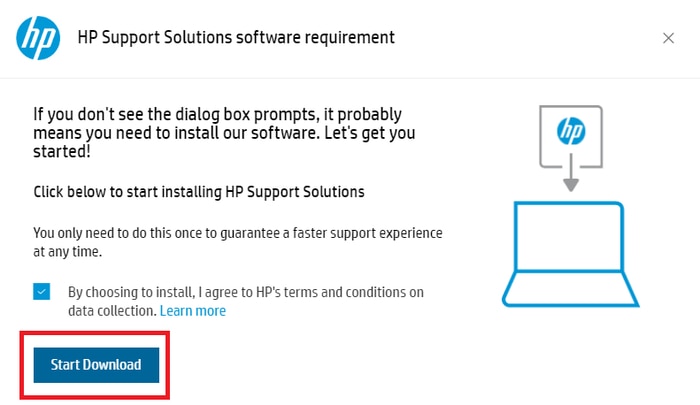
- Sistem prosedürü tamamladıktan sonra işletim sistemini seçin ve ardından Ağ başlığını genişletin.
- Aynısını indirmek için HP Wifi sürücüsündeki indirme düğmesine tıklayın.
- İndirdikten sonra sürücüyü yükleyin .
Yukarıda listelenen yöntemlerin yardımıyla, Windows PC'de HP dizüstü bilgisayarlar Wifi sürücülerini ücretsiz olarak indirebilirsiniz.
Ayrıca Okuyun: Windows 10/8/7'de Çalışmayan WiFi Nasıl Onarılır
2. Çözüm: Sürücüyü Bit Driver Updater Kullanarak Otomatik Olarak Güncelleyin (Önerilen)
Windows 10 ve diğer işletim sistemlerinde HP Wifi sürücülerini güncellemek için otomatik bir yöntem istiyorsanız, kolaylık olması için Bit Driver Updater'ı kullanmanızı öneririz. Bit Driver Updater, mevcut en iyi sürücü güncelleyicilerinden biridir.
Bu araç yardımıyla tüm sistemin ve diğer sürücülerin en son sürümüne tek bir tıklama ile ulaşabilirsiniz. Doğrudan üreticilerin web sitelerinden güvenilir güncellemeler sağladığı için yazılımın kullanımı çok güvenlidir.
Ek olarak, mevcut sürücülerin bir yedeğini oluşturabilir ve herhangi bir sorunla karşılaştığınızda bunları geri yükleyebilirsiniz. Araç, tüm bilgisayarlarda ücretsiz olarak indirilebilir ve kullanılabilir. Bit Driver Updater'ı edinmek ve HP Wifi sürücülerini güncellemek ve yüklemek için kullanmak için şu adımları izleyin:
- Bit Driver Updater'ı indirin.
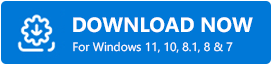
- Yürütülebilir dosyayı çalıştırın ve güncelleyiciyi yükleyin .
- Yüklemeden sonra aracı çalıştırın ve güncel olmayan sürücüler için sistemi tarayın .
- Araç, sisteminizdeki tüm güncel olmayan sürücüleri listeler. Hepsini indirmek için Tümünü Güncelle düğmesine tıklayın (Belirli sürücüyü de indirebilirsiniz)
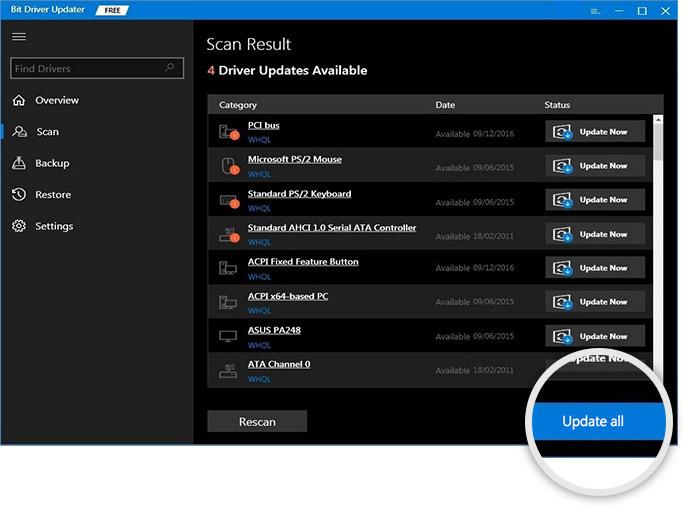
İşlem tamamlandığında, HP Wifi sürücülerinin en son sürümünü alacaksınız. Bu güncelleyicinin yardımıyla, tek bir tıklama ile farklı türden eski sürücüleri güncelleyebilirsiniz. Ayrıca, aracın daha fazla özelliğinin kilidini açmak için Bit Driver Updater'ın Pro sürümünü de edinebilirsiniz.

Ayrıca Okuyun: Windows 10'da Wifi Sürücüsünü Güncelleyin – Kablosuz Yazılımı Kolayca Güncelleyin
3. Çözüm: Sürücüleri Güncellemek için Aygıt Yöneticisini Kullanın
Windows 10 için HP Wifi sürücüleri için en son güncellemeleri almanın başka bir yolu da Aygıt Yöneticisi'nden geçer. Her Windows PC, aygıt sürücülerini güncellemenize ve kolayca yönetmenize olanak tanıyan entegre bir Aygıt Yöneticisine sahiptir. Sürücüyü güncellemek için şu adımları izleyin:
- Başlat düğmesine sağ tıklayın ve Aygıt Yöneticisi'ni seçin.
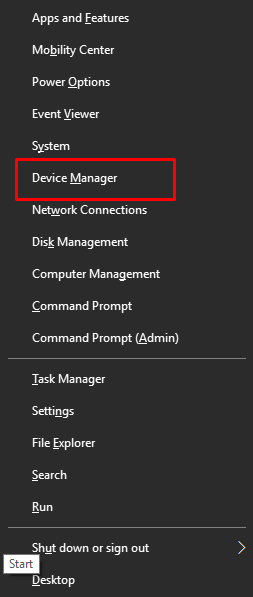
- Yardımcı program başlatıldıktan sonra, Ağ Bağdaştırıcıları'nı genişletin ve Sürücüyü güncelle öğesini seçmek için HP Wifi aygıtına sağ tıklayın.
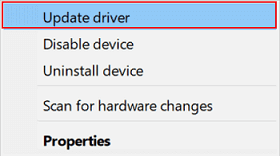
- Herhangi bir uyarı görünürse, Güncellenmiş Sürücü Yazılımını Otomatik Olarak Ara'ya tıklayın.
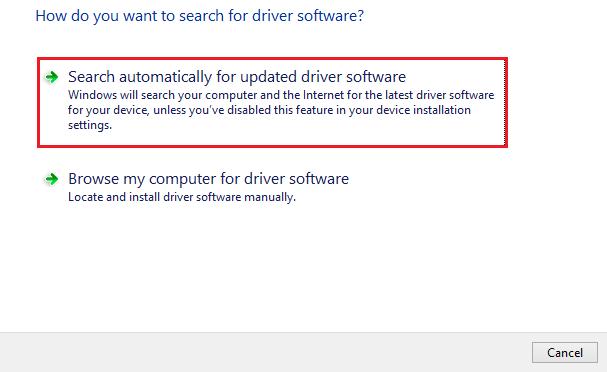
- Sürücü yüklenirken bir süre bekleyin ve ardından sistemi yeniden başlatın .
Bu adımlar, Windows 10 için HP dizüstü bilgisayar Wifi sürücülerinin en son sürümünü birkaç dakika içinde almanıza yardımcı olacaktır.
Yukarıda listelenen yöntemlerin sorunlarınızı çözmenize yardımcı olacağını umuyoruz. Hala sorun yaşıyorsanız, aşağıda cevaplanan sık sorulan sorulardan yardım alabilirsiniz.
Ayrıca Okuyun: Windows 10, 8, 7 PC için Realtek Wifi Sürücüsünü İndirin
Sıkça Sorulan Sorular
Sürücüleri ve ilgili hataları daha iyi kavramanıza yardımcı olmak için en sık sorulan sorulardan bazılarını yanıtlıyoruz.
S1. Windows 7'de bir HP Wifi sürücüsü nasıl kurulur?
HP Wifi sürücülerini Windows 7 ve diğer işletim sistemlerine indirmek ve yüklemek için yukarıda listelenen çözümlere gidin. Bu çözümleri gözden geçirin ve sürücüyü indirmek için herhangi birini dağıtın. Sürücü indirildikten sonra yüklemek için çift tıklayın.
S2. HP dizüstü bilgisayarı Wifi'ye nasıl bağlarım?
HP dizüstü bilgisayarınızdaki herhangi bir Wifi bağlantısına bağlanma işlemi oldukça kolaydır. Yardım için şu adımları izleyin:
- Arama çubuğunda HP Wireless Assistant'ı arayın ve Enter'a basın.
- Kablosuz LAN'ı Açın
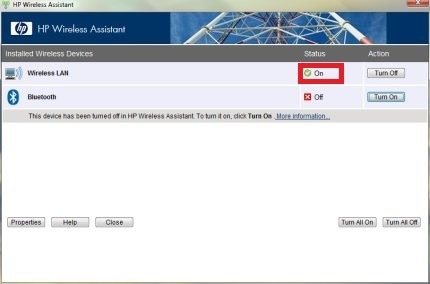
- Şimdi görev çubuğuna gidin ve Wifi logosuna tıklayın.

- Wifi'yi açın ve gerekli ağa bağlanın.
S3. HP dizüstü bilgisayarım neden Wifi'ye bağlanmıyor?
HP dizüstü bilgisayarınız herhangi bir Wifi'ye bağlanmıyorsa, sürücülerle ilgili bir sorun olabilir. Bu tür sorunlar, Wifi sürücüsü eksik veya güncel olmadığında ortaya çıkar. Bu sorunlardan kurtulmak için, sürücüyü kolaylıkla indirmek için yukarıda listelenen yöntemlerden yardım alın. Sürücüyü indirip yükledikten sonra, herhangi bir sürücüye bağlanabileceksiniz. Bu işe yaramazsa, sorun gidericiyi çalıştırın.
S4. HP dizüstü bilgisayarımda Wifi sürücümü nasıl bulabilirim?
Wifi sürücüsünü HP dizüstü ve PC'lerde ve Aygıt Yöneticisi aracılığıyla kolayca bulabilirsiniz. Sadece yardımcı programı başlatın ve Wifi sürücülerinizi bulmak için Ağ Adaptörü kafasını genişletin.
Ayrıca Okuyun: Windows 10/8/7 için HP Dizüstü Bilgisayar Sürücülerini İndirme ve Güncelleme
HP Dizüstü Bilgisayarlar Wifi Sürücüleri Windows 10'da Ücretsiz İndirin: Başarılı
Dolayısıyla bunlar, Windows 10, 8, 7 ve diğer işletim sistemlerinde HP Wifi sürücülerini indirmek ve güncellemek için en iyi, güvenilir ve en kolay yöntemlerden bazılarıydı. Tüm bu yöntemleri gözden geçirebilir ve önceliklerinize en uygun olanı uygulayabilirsiniz.
Ancak, HP Wifi sürücülerini yüklemek için Bit Driver Updater'ı kullanmanızı öneririz. Aracın yardımıyla sisteminizdeki yaygın sürücü sorununu da çözebilirsiniz. Bit Driver Updater'ın kullanımı çok kolaydır ve işi tek bir tıklamayla halleder.
Windows PC'de HP Wifi sürücülerinin nasıl indirileceği, kurulacağı ve güncelleneceği ile ilgili herhangi bir sorunuz varsa bize bildirin. Önerilerinizi de duymak isteriz. Bu makaleyi beğendiyseniz, Techpout bültenine abone olun ve teknoloji çözümleri ve diğer bloglardan haberdar olun.
